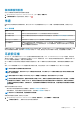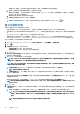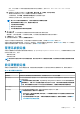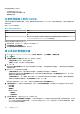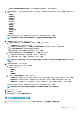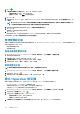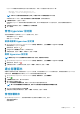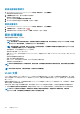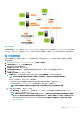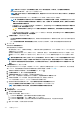Users Guide
畫面會出現一個表格,列出系統設定檔與設定檔名稱、說明、伺服器機型及參考伺服器資訊。
b. 若要深入檢視系統設定檔主機的詳細資料,請選取系統設定檔。
檢閱系統設定檔資訊,其中顯示詳細資料,例如設定檔名稱、iDRAC IP、iDRAC 類型、產品服務編號、主機名稱、伺服器機
型、建立日期、修改日期和修改者。
c. 若要在資料格中交換欄,請在資料格內拖放欄。
d. 若要篩選或搜尋資料格的內容,請按一下篩選欄位。
e. 若要匯出系統設定檔資訊至 .CSV 檔案,請選取系統設定檔,然後在資料格的右上角內,按一下
圖示。
建立系統設定檔
在建立系統設定檔之前,請確認符合下列條件:
• 參照伺服器是在 OMIVV 外部依據需求來設定。目前版本不支援修改任何屬性的任何值 (iDRAC 使用者密碼除外)。
• 參照伺服器上已啟用「重新啟動時收集系統詳細目錄 (CSIOR)」,且參照伺服器已重新啟動,以確保從 iDRAC 傳回的資料為最新資
料。
• OpenManage Integration 已為每一個 vCenter 管理的主機成功執行清查。
• 裸機伺服器已安裝最低要求 BIOS 及韌體版本。如需 iDRAC、BIOS 和 Lifecycle Controller 的最低韌體層級詳細資訊,請參閱
OpenManage Integration for VMware vCenter Compatibility Matrix (OpenManage Integration for VMware vCenter 相容性比較表)。
您可以只使用第 14 代參照伺服器以建立系統設定檔。
1. 在 OpenManage Integration for VMware vCenter 的管理 > 部署標籤上,選取部署範本 > 系統設定檔。
2. 按一下 。
3. 閱讀歡迎頁面上的指示,然後按下一步。
• 在設定檔名稱文字方塊中,輸入設定檔名稱。
• 在設定檔說明文字方塊中,輸入說明。說明值是選填欄位。
4. 按一下下一步。
隨後便會顯示參照伺服器對話方塊。選取第 14 代參照伺服器的方式有兩種,一種是直接從對話方塊選取,另一種是透過設定檔
來源頁面中的瀏覽按鈕選取。
5. 執行以下任一子步驟來選取第 14 代參照伺服器:
註: 從第 11 至第 14 代的所有主機都會顯示在對話方塊中,而且選取連結僅為第 14 代相容裸機伺服器和主機而啟用,其中僅
顯示第 14 代裸機伺服器,而且選取連結僅為相容的裸機伺服器而啟用。
註: 選取一個 14G 的參照伺服器,其須為相容的受管理主機或裸機伺服器。但是,若主機是透過機箱設定檔予以管理,您無
法選取該主機作為參照伺服器。
a. 在參照伺服器對話方塊中,按一下正確的第 14 代參照伺服器,然後對著該參照伺服器按一下選取連結。
註: 選取連結僅為相容主機而啟用。
b. 在參照伺服器頁面中,按一下瀏覽,選取一個由 OMIVV 管理及順利清查的相容第 14 代主機參照伺服器,或者選取一個相容
第 14 代裸機伺服器。
隨後便會顯示指明擷取設定的擷取確認對話方塊。若要從參照伺服器擷取硬體組態,請在擷取確認對話方塊中,按一下是,過幾
分鐘後就會完成擷取。
隨後所選的伺服器名稱、參照伺服器類型、iDRAC IP 位址、型號及產品服務編號就會顯示在設定檔來源頁面上。
註: 如果參照伺服器類型是裸機伺服器,只顯示 iDRAC IP 位址;然而,如果參考伺服器類型為主機,就會顯示 iDRAC IP 和
主機 IP/FQDN。
6. 按一下下一步。
7. 在設定檔設定頁面上,展開 iDRAC 以檢視系統設定檔屬性。您可以使用遞增或遞減順序來排序資料格欄。按一下資料篩選圖示即
可篩選資料。
a. 若要快速檢視值欄中的「設定密碼」連結,請按一下
、在值包含中輸入「密碼」,然後針對已啟用的使用者輸入密碼。
註: Dell EMC 建議您提供在新增裸機伺服器期間所用的相同認證。如果您在部署範本中變更密碼,根使用者不會看到這
項變更。部署作業系統期間,如果 Hypervisor 設定檔與部署範本具有關聯,則部署會使用連線設定檔 (iDRAC 及 ESXi)
密碼。
註: 設定密碼選項僅適用於已啟用 iDRAC 且具備有效使用者名稱的使用者。
102 部署 Hypervisor